- Müəllif Abigail Brown [email protected].
- Public 2023-12-17 06:39.
- Son dəyişdirildi 2025-01-24 12:02.
Mac-ınız üçün əsas ehtiyat kimi Time Machine istifadə edin. Bu, qəzadan sonra Mac-ı işlək vəziyyətə qaytaran, istifadəsi asan ehtiyat nüsxə sistemidir. O, həmçinin təsadüfən sildiyiniz fərdi faylları və ya qovluqları bərpa edir. Faylı bərpa etməklə yanaşı, yaxın keçmişdə istənilən vaxt və ya tarixdə faylın necə göründüyünü görmək üçün keçmişə qayıda bilərsiniz.
Bu məqalədəki məlumat Mac OS X Leopard (10.5) vasitəsilə macOS Big Sur (11) üçün Time Machine-ə aiddir.
Zaman maşını haqqında
Time Machine OS X Leopard (10.5) ilə başlayan bütün Mac əməliyyat sistemlərinə daxildir. Bu, işlədiyiniz zaman avtomatik olaraq Mac-ın ehtiyat nüsxəsini çıxardığı daxili və ya xarici disk tələb edir.
Time Machine təqdim edildiyi zaman ehtiyat nüsxəsini çıxarmaq üçün inqilabi bir yanaşma idi. İnqilabi hissə ehtiyat nüsxə prosesi, istifadəçi interfeysinin nə qədər yaradıcı olması və ya Time Machine-in köhnə ehtiyat nüsxələrini nə qədər yaxşı kəsdiyi deyildi. Bütün bunlar əvvəllər ehtiyat tətbiqlərdə görülmüşdü.
Time Machine-i qalib edən o idi ki, onu qurmaq və istifadə etmək o qədər asan idi ki, insanlar ondan həqiqətən istifadə edirdilər. Time Machine ilə Mac istifadəçiləri ehtiyat nüsxə prosesini düşünmədən kompüterlərinin ehtiyat nüsxəsini çıxara bilərlər.
Time Machine ehtiyat nüsxələri defolt olaraq şifrələnmir. Bununla belə, siz Time Machine ehtiyat nüsxələrinizi şifrələməyi seçə bilərsiniz.
Zaman Maşını Quraşdır
Time Machine-in qurulması ehtiyat nüsxələrinizə həsr etmək istədiyiniz sürücü və ya disk bölməsini seçmək deməkdir. Bunu etdikdən sonra Time Machine demək olar ki, hər şeyin qayğısına qalır. Siz bildirişi söndürməsəniz, Time Machine köhnə ehtiyat nüsxələri sildikdə sizə xəbər verir. Siz həmçinin Apple menyu çubuğuna status işarəsi əlavə edə bilərsiniz.
Əksəriyyət bu qədərdir. Time Machine sistem tərcihlərində ehtiyat nüsxə üçün sürücünü seçdikdən sonra onu qurmaq və ya konfiqurasiya etmək üçün başqa parametrlər tələb olunmur. Avtomatik Yedəklə seçin və ya OS versiyanızdan asılı olaraq Time Machine açarını yandırın. Sistem avtomatik yedəkləməyə başlayır.
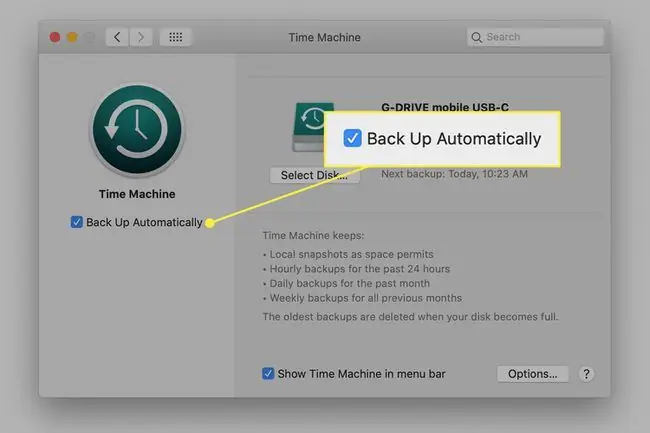
Time Machine tərcihləri ekranında Seçimlər seçməklə bir neçə seçimə daxil ola bilərsiniz:
- İstisna siyahısına daxil etməklə fayl və ya qovluqları ehtiyat nüsxədən çıxarın.
- Mac noutbukunun batareya ilə işləyərkən yedəklənməsinə icazə verin.
- Time Machine köhnə faylları sildikdə bildirişi söndürün.
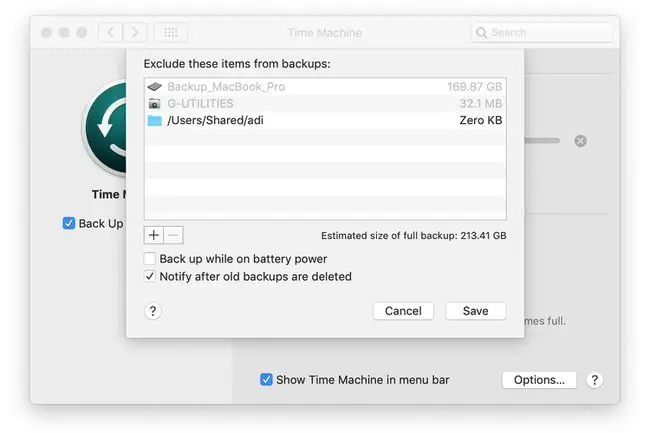
İstifadə edə biləcəyiniz başqa seçimlər var, məsələn, Time Machine məlumatlarınızı saxlamaq üçün çoxsaylı disklərdən istifadə etmək. Bununla belə, təkmil parametrlər gizlidir və əksər təsadüfi istifadəçilərə lazım deyil.
Time Machine ehtiyat nüsxələri necə yerinə yetirir
İlk dəfə işlədiyi zaman Time Machine Mac-ın tam ehtiyat nüsxəsini çıxarır. Nə qədər data saxladığınızdan asılı olaraq ilk yedəkləmə bir qədər vaxt ala bilər.
İlkin ehtiyat nüsxəsindən sonra Time Machine baş verən dəyişikliklərin hər saatında ehtiyat nüsxəsini çıxarır. Bu o deməkdir ki, fəlakət zamanı bir saatdan az işinizi itirəcəksiniz.
Time Machine-in üstünlüklərindən biri onun ehtiyat nüsxələri üçün olan yeri necə idarə etməsidir. Time Machine son 24 saat ərzində saatlıq ehtiyat nüsxələrini saxlayır. Sonra keçən ay üçün gündəlik ehtiyat nüsxələrini saxlayır. Bir aydan çox olan məlumatlar üçün o, həftəlik ehtiyat nüsxələrini saxlayır. Bu yanaşma Time Machine-ə mövcud yaddaş yerindən ən yaxşı şəkildə istifadə etməyə kömək edir və bir illik ehtiyat nüsxələrini əlinizdə saxlamaq üçün onlarla terabayt dataya ehtiyacınızdan qoruyur.
Yedək disk dolu olduqdan sonra Time Machine ən yenisinə yer açmaq üçün ən köhnə yedəkləməni silir.
Time Machine datanı arxivləşdirmir. Daha yeni yedəkləmələrə yer açmaq üçün bütün data nəhayət təmizlənir.
İstifadəçi İnterfeysi
İstifadəçi interfeysi iki hissədən ibarətdir: ehtiyat nüsxələri quraşdırmaq üçün üstünlüklər paneli və ehtiyat nüsxələri nəzərdən keçirmək və verilənləri bərpa etmək üçün Time Machine interfeysi.
Time Machine interfeysi ehtiyat məlumatlarınızın Finder tipli görünüşünü göstərir. Daha sonra o, saatlıq, gündəlik və həftəlik ehtiyat nüsxələrini ən son ehtiyat nüsxənin arxasındakı pəncərə yığınları kimi təqdim edir. İstənilən ehtiyat nöqtəsindən məlumat əldə etmək üçün yığında sürüşə bilərsiniz.
Time Machine Yedəkləmələrinə Giriş
Mac Dock-da Time Machine işarəsinə klikləməklə və ya Proqramlar qovluğunda Time Machine ikonasına iki dəfə klikləməklə Time Machine ehtiyat nüsxəsini açın.
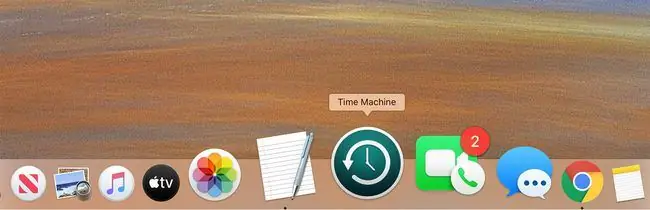
Mac ekranının sağ tərəfindəki vaxt şkalasından və ya yığılmış iş masası ekranının sağındakı ox düymələrindən istifadə edərək zaman üzrə geriyə sürüşdürün. Siz hər bir ekranı gəzə və hər bir fayla baxa bilərsiniz. Cari Mac-da geri qaytarmaq istədiyiniz faylı tapdığınız zaman onu seçin və Bərpa klikləyin






